win11磁盘清理不见了怎么办呢,win11的磁盘清理的功能和平时大家使用的杀毒软件的清理功能还是有点区别的,大家如果使用win11的磁盘清理的话就没有办法直接选择详细的软件的垃圾进
win11磁盘清理不见了怎么办呢,win11的磁盘清理的功能和平时大家使用的杀毒软件的清理功能还是有点区别的,大家如果使用win11的磁盘清理的话就没有办法直接选择详细的软件的垃圾进行清理,但是这个方法更快,大家想要知道这个不见了的话要怎么办呢,这里就给大家提供具体的win11磁盘清理不见了解决方法。
1、按键盘上的【Win】键,或点击任务栏上的【开始图标】,接着点击【所有应用】。
2、所有应用下,我们找到并点击打开【Windows 工具】。
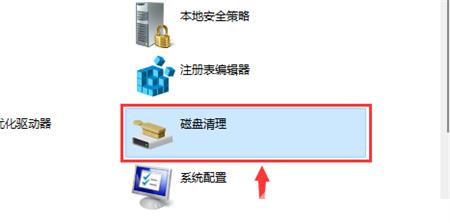
3、Windows 工具窗口,就可以找到【磁盘清理】了。
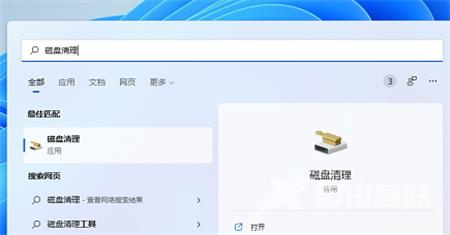
4、也可以直接在开始菜单的搜索框里输入【磁盘清理】,找到这个功能并打开。
